Воспроизведение и запись dvd±rw/hd – Инструкция по эксплуатации Tascam DV-RA1000HD
Страница 48
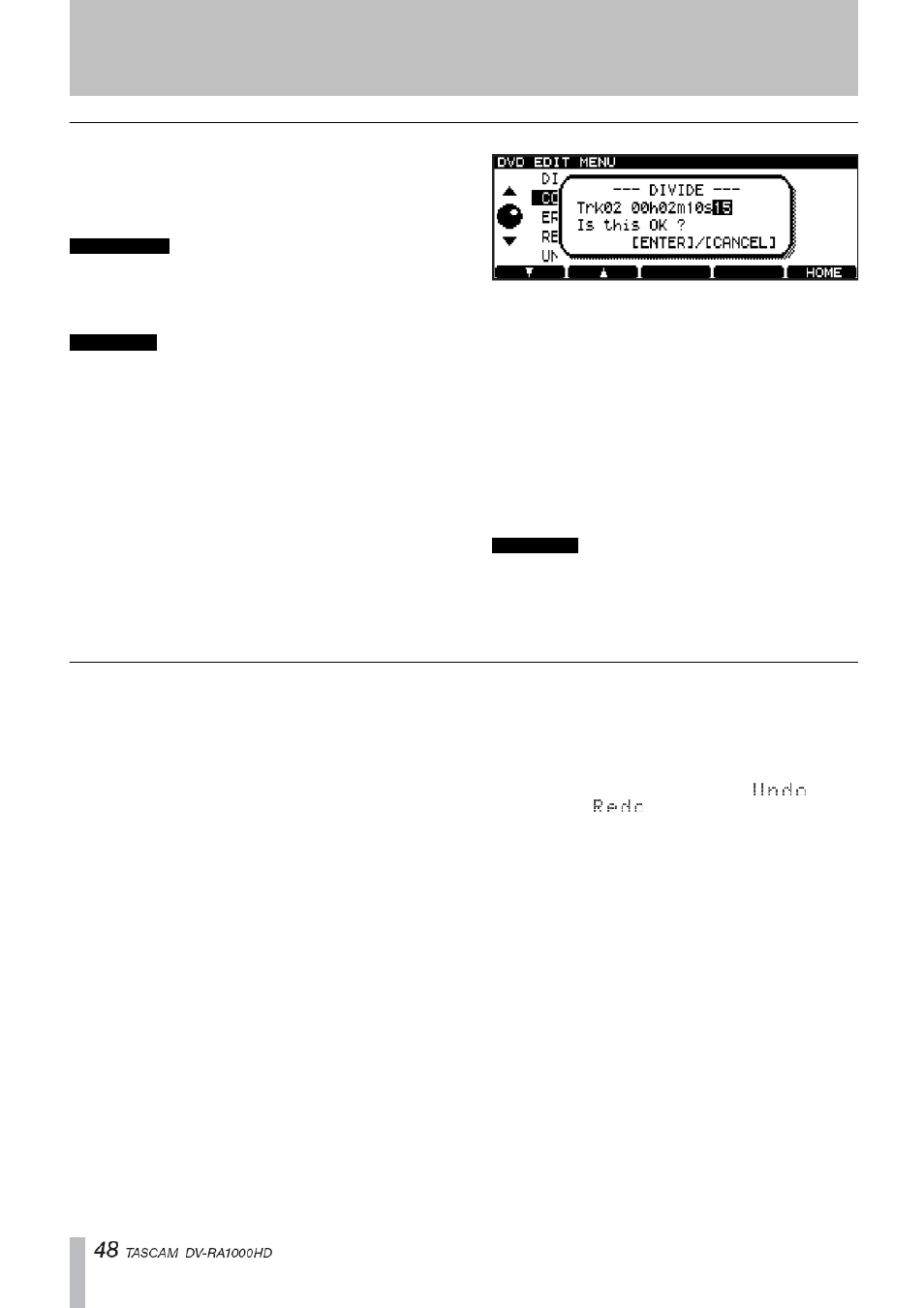
Воспроизведение и запись DVD±RW/HD
Разделение файлов
Вы можете разделить файл на две части в текущей позиции
воспроизведения. Эта функция может пригодиться в случае,
если вы захотите разделить, к примеру, «живую» запись на
треки.
ПРИМЕЧАНИЕ
Эта операция неприменима к файлам, записанным в
режиме DSD.
Вы не можете разделять файлы, переписанные с CD,
если диск был защищен от копирования.
ПОДСКАЗКА
Для большего удобства вы можете установить
метку в точке разделения.
Разделению
подвергается
только
текущий
файл.
Получившиеся после разделения файлы должны иметь
длительность не менее 4 секунд. Если обе части исходного
файла
после
разделения
будут
иметь
меньшую
длительность, то процедура разделения не будет выполнена.
Если одна часть будет иметь длительность менее 4 секунд,
то на дисплее появится предупреждающее сообщение. Если
вы продолжите процедуру, то меньшая часть будет удалена
(например, это может быть шум ладов перед дублем записи,
который в любом случае будет удаляться).
1. В главном меню выберите субменю EDIT.
2. В этом субменю выберите DIVIDE и нажмите кнопку
ENTER.
Рис. 6.11: Подтверждение о разделении файла
После этого DV-RA1000HD входит в режим паузы и
первые три секунды после точки разделения
воспроизводятся в цикле. Используя енкодер
JOG/DATA, вы можете более точно сместить точку
разделения.
3. Нажмите кнопку ENTER, чтобы подтвердить
выбранную точку и разделить файл. Имя второго
файла присваивается автоматически – BWF_FileXX
(где ХХ – номер, следующий за номером
предыдущего
файла,
который
был
создан
разделением).
ПОДСКАЗКА
Если вам необходимо оставить именно вторую
часть файла (например, нужно удалить отсчет
барабанными палочками), то вам нужно удалить
файл с оригинальным названием, а имя оставшегося
файла BWF_FileXX измените на исходное.
Отмена и повтор последнего действия
Вы можете отменить последнее действие, выполненное в
меню редактирования (EDIT), т.е. вы можете объединить
разделенные файлы, или разделить объединенный файл и
т.д.
Если действие было отменено, то вы можете его повторить.
Помните: если вы выполнили запись после какого-либо
действия редактирования, то это действие уже нельзя
изменить. Однако, если вы выполнили запись после отмены
действия, то отмененное действие можно повторить.
1. В главном меню выберите субменю EDIT.
2. В этом субменю выберите UNDO/REDO и нажмите
кнопку ENTER. После этого на дисплее появится
сообщение, в котором указывается действие
(разделение, объединение, изменение плей-листа),
которое вы хотите отменить (
), либо
повторить (
).
3. Нажмите
кнопку ENTER, чтобы
отменить
(повторить) указанную операцию, либо нажмите
CANCEL, чтобы не выполнять отмену или повтор
действия.